来自四川地区的蕊怜网友提问:苹果手机视频传到电脑上
iPhone/苹果手机的用户肯定有会遇到,在日常工作中需要传输文件,特别是照片和视频,经常被微信一次只能传 9 张图给限制。一堆照片要分 N 次发送,如果用数据线,特别是用 iTunes 又觉得忒麻烦,
今天就教兄弟们怎么用 iPhone/苹果无线传输文件到电脑的方法,iOS手机都能用。
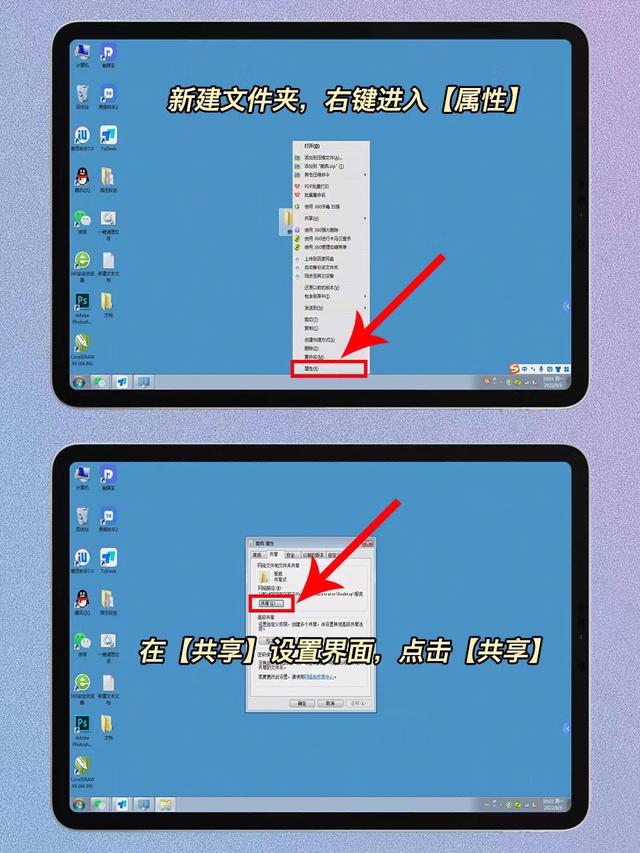
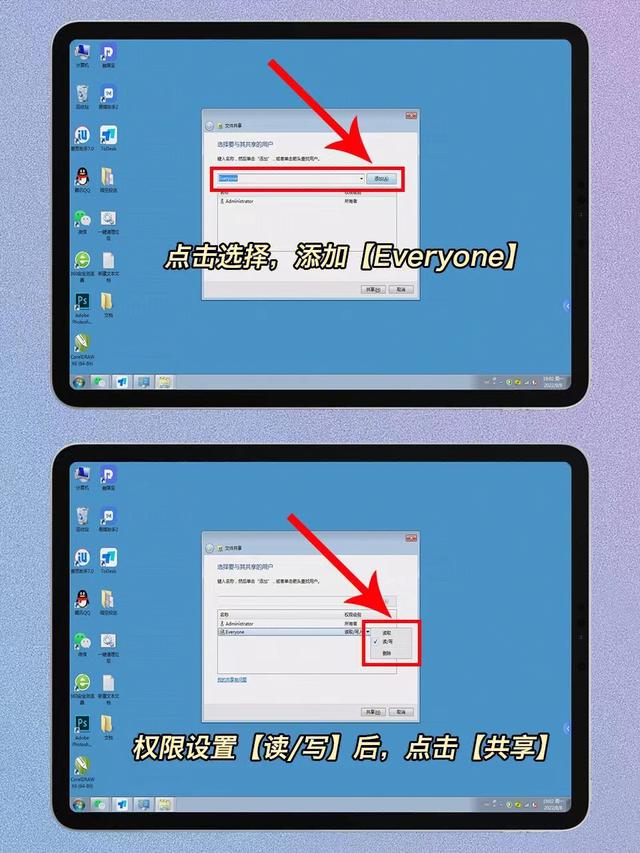
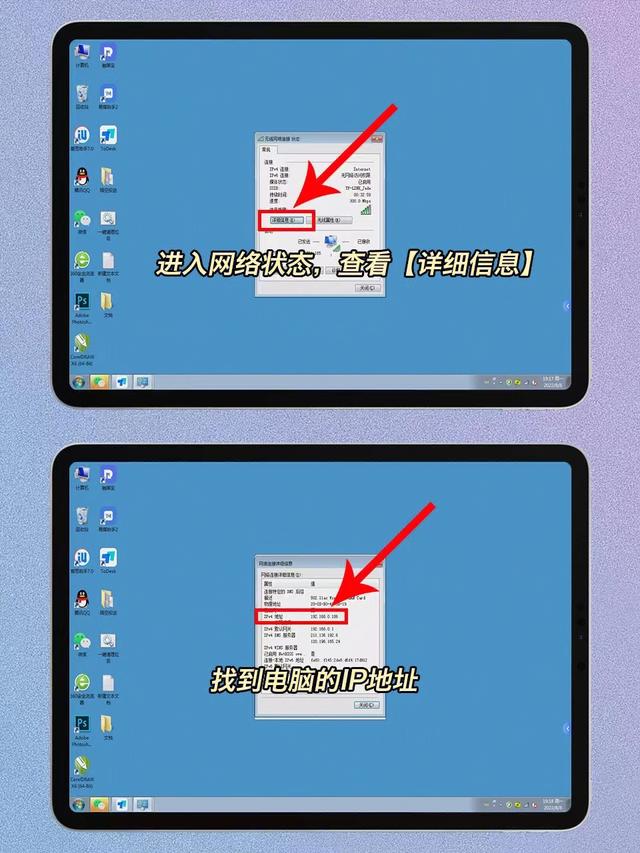
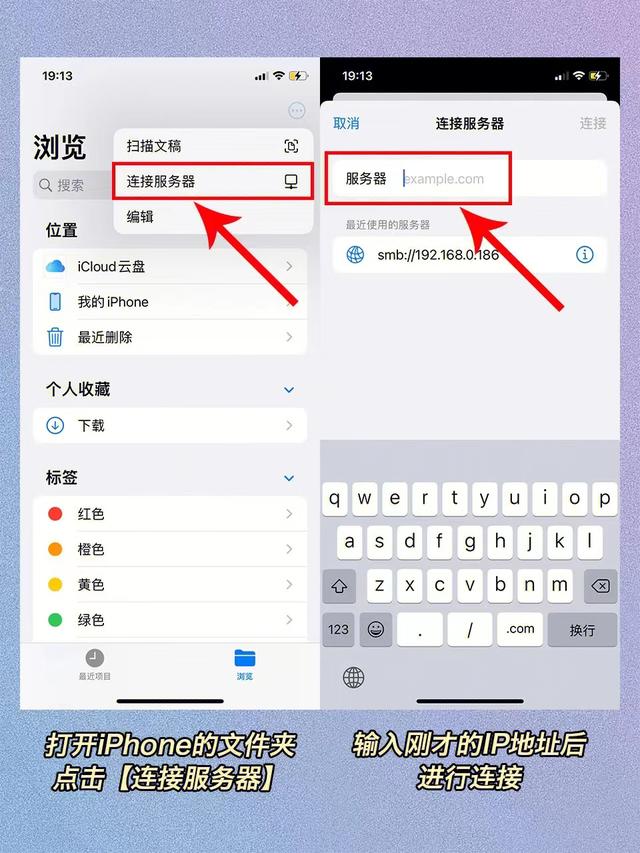
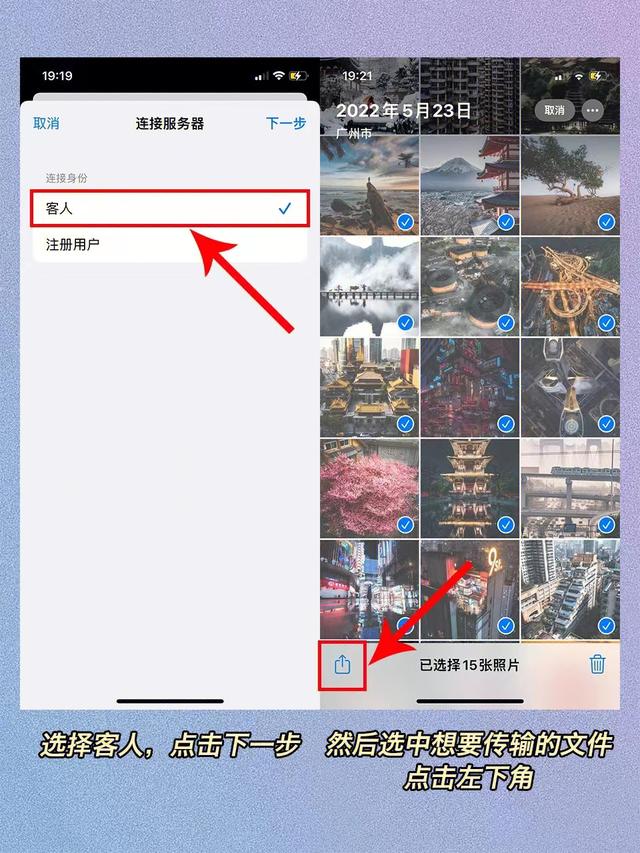
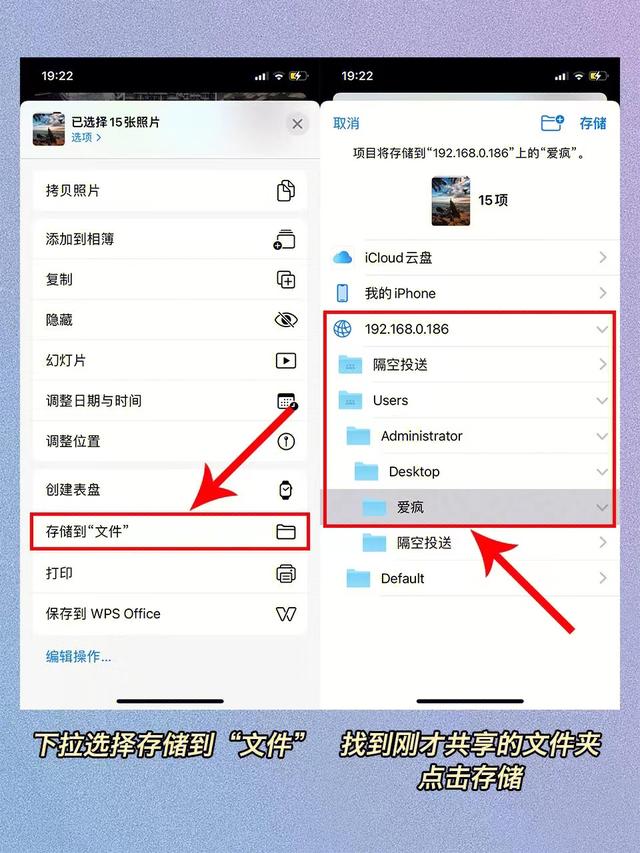
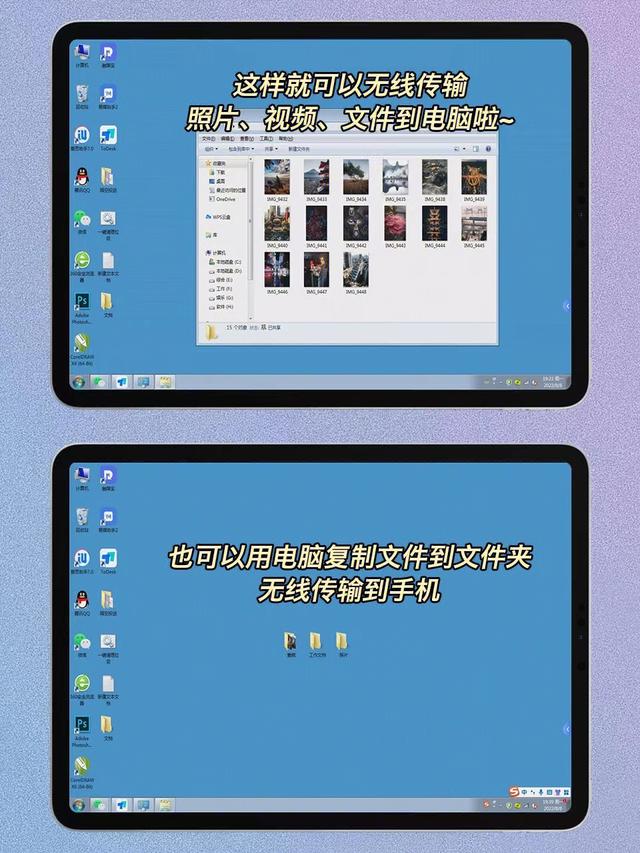
1.在电脑新建一个文件夹,进入属性后,点击共享;
2.添加【Everyone】后,设置权限为【读/写】;
3.打开 iPhone 的【文件】,输入电脑地址连接服务器;
4.选中想要传输的文件、照片、视频,点击分享;
5.下拉找到存储到“文件”,找到刚才在电脑共享的文件夹进行存储就 OK 啦~
没有数量限制,可以把想传输的文件一次性发到电脑!不过传输速度就要看你的网速了。
该方法需要手机和电脑在同一网络下进行,否则无法进行连接并传输文件❗️
图 1-2 是电脑设置方法!图 3 是找电脑地址方法!图 4-6 是手机设置方法.到图 7 就完成了!
编辑:25Qi 导航网
部分数据参考来源地址:网址大全 _ 网址导航 _ 目录网址提交 _ 导航网站-25Qi 网址导航-25Qi 网址导航
以上就是486g游戏网冰孬小编为大家介绍的关于《苹果手机视频传到电脑上(苹果手机用数据线与电脑传输文件)》相关内容。如果您喜欢这篇文章,那请您收藏我们的手机教程栏目,更多手机问题、科技等精彩内容为您呈现!
版权声明:本文内容由互联网用户自发贡献,该文观点仅代表作者本人。本站仅提供信息存储空间服务,不拥有所有权,不承担相关法律责任。如果发现本站有涉嫌抄袭侵权/违法违规的内容,欢迎发送邮件至【】举报,并提供相关证据及涉嫌侵权链接,一经查实,本站将立刻删除涉嫌侵权内容。
本文标题:【苹果手机视频传到电脑上[苹果手机用数据线与电脑传输文件]】
本文链接:http://www.486g.com/news/22041.html
时间:06-26
时间:03-04
时间:03-04

iOS15.2beta2更新了什么 iOS15.2beta2值得升级吗
2023-03-03

2023-03-03
![电脑如何连接热点[windows11连接手机热点方法]](http://img.486g.com/uploads/article/20230304/64026cf43b29e.jpg)
2023-03-04

2023-09-08
